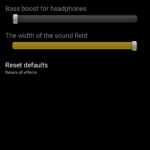Tapetmotor bruger ikke GPU, hvordan fikser jeg det?
Miscellanea / / May 10, 2022
Wallpaper Engine er et meget fantastisk program, der giver dig mulighed for at lave nogle fantastiske og interessante animerede og interaktive wallpapers. Denne applikation kører dog på både Windows og mobile enheder. Derudover kan brugere dele de oprettede tapeter gennem Steam Workshop-funktionaliteten som indhold, der kan downloades.
Men pc-versionen af denne applikation fungerer kun, hvis din enhed nemt kan håndtere 3d-animationer. Det betyder, at du har brug for en avanceret pc for at køre dette program korrekt på din Windows-pc. Desværre, men i de sidste par dage er der opstået en ny uønsket fejl. Ja, mange brugere begyndte at rapportere, at Wallpaper Engine ikke bruger deres enheds GPU.
Men på grund af dette er de ikke i stand til at lave 3D-animeret tapet ved hjælp af Wallpaper Engine. Men det er derfor, vi er her for at hjælpe dig med denne guide. Her har vi nævnt nogle bedste metoder til at løse Wallpaper Engine, der ikke bruger GPU-fejl. Så lad os tjekke dem ud.
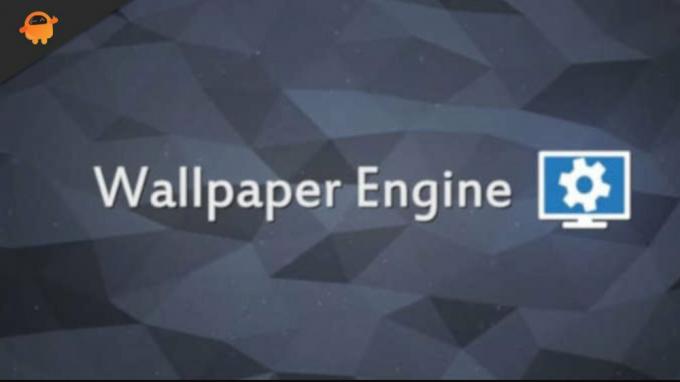
Sideindhold
-
Hvordan rettes Wallpaper Engine, der ikke bruger GPU?
- Fix 1: Genstart din enhed
- Rettelse 2: Opdater din GPU-driver
- Rettelse 3: Installer nye Windows Patch-opdateringer
- Fix 4: Prøv at ændre Windows GPU-indstillinger
- Fix 5: Søg efter appopdatering
- Fix 6: Tjek, om den dedikerede GPU er aktiveret i BIOS
- Fix 7: Skift til dedikeret GPU manuelt
- Rettelse 8: Opdater BIOS-firmware
- Rettelse 9: Kontakt supportteamet
Hvordan rettes Wallpaper Engine, der ikke bruger GPU?
Så dette er nogle fejlfindingstricks, som du kan prøve for at løse Wallpaper Engine, der ikke bruger GPU-problemet. Sørg derfor for at udføre alle rettelserne nævnt nedenfor, hvis du virkelig ønsker at slippe af med denne situation.
Fix 1: Genstart din enhed
Du kan prøve at genstarte din enhed, hvis du stadig ser den samme fejl på din Wallpaper Engine-app. En simpel genstart har mange muligheder for at løse enhver form for problem, fordi når du genstarter dit system, tømmer det cachedataene, der er gemt i RAM.
Som et resultat vil enheden yde bedre og fungere korrekt igen efter den nye start. Det ville være værd at prøve dette og se, om det løser Wallpaper Engine-appen, der ikke bruger GPU-fejl.
Rettelse 2: Opdater din GPU-driver
GPU-driveren bør være din første anløbshavn, når din Wallpaper Engine-app ikke bruger en dedikeret GPU. Dette skyldes, at en defekt eller forældet grafikdriver kan få din app til at gå ned. Sørg for, at dit Windows-operativsystem altid har den nyeste grafikdriver for at undgå dette. Så du kan bruge disse trin til at opdatere din GPU-driver:
- Åbn først Kør og søg efter devmgmt. msc. Dette vil kalde Enhedshåndteringen.
- Bagefter skal du udvide Skærmadapter fanen.
- Højreklik nu på GPU-navnet og vælg Opdater drivere.
- Så skal du endelig vælge muligheden Søg automatisk efter drivere.
Rettelse 3: Installer nye Windows Patch-opdateringer
Hvis du allerede har prøvet at opdatere GPU-driveren og stadig finder ud af, at Wallpaper Engine ikke bruger GPU, så prøv at genstarte din enhed. Du vil dog modtage de seneste sikkerhedsopdateringer og rettelser til Wallpaper Engine ved at opdatere dit Windows-operativsystem. Mange brugere har rapporteret, at Windows-opdateringerne har løst dette problem. Derfor bør du prøve det. For at gøre det:
- Brug dit tastatur, tryk på Windows logo nøgle, og jeg nøgler sammen for at åbne Windows-indstillinger.
- Tryk på Windows opdatering knappen og tryk på Søg efter opdateringer.
Nu skal du vente, indtil den automatisk søger og installerer opdateringerne på din enhed.
Annoncer
Fix 4: Prøv at ændre Windows GPU-indstillinger
Anvendte du ovenstående rettelser og var du stadig generet på grund af det samme problem? Bare rolig! Du bør prøve at ændre din enheds grafikindstillinger, og for at gøre det skal du bruge disse trin:
- Først skal du højreklikke på Skærmindstillinger og vælg Grafikindstillinger.
- Tryk nu på Gennemse knappen og tryk på Muligheder.
- Det er det. Vælg nu Høj ydeevne og klik Gemme.
Fix 5: Søg efter appopdatering
Har du tjekket, om din Wallpaper Engine-app er opdateret eller ej? Nå, der er store muligheder for, at din Wallpaper Engine-app kan have afventende opdateringer, på grund af hvilke du får denne form for fejl. Sørg derfor for altid at holde dine apps opdaterede, da det ikke kun vil rette fejlene, men også give dig en mere sikker og forbedret brugeroplevelse.
Fix 6: Tjek, om den dedikerede GPU er aktiveret i BIOS
Der er chancer for, at Wallpaper Engine ikke er i stand til at registrere din dedikerede GPU på din pc, og det er grunden til, at den ikke bruger GPU'en. Nå, fortsæt med ikke at bruge det, før du aktiverer det fra BIOS. For at gøre det,
Annoncer
- Du kan gå ind i BIOS ved at trykke på BIOS-tasten konstant, mens din computer starter. (Afhængigt af producenten kan du trykke på F10, F2, F12, F1 osv. funktionstast).
- Klik på Chipset, og søg derefter efter Dedikeret GPU-konfiguration.
- Vælg den dedikerede GPU-funktion, og tænd den.
Når du er færdig, genstart din computer for at se, om problemet er løst.
Fix 7: Skift til dedikeret GPU manuelt
I de fleste tilfælde vil Wallpaper Engine bruge den integrerede GPU til enklere opgaver for at spare strøm, før den skifter til den dedikerede GPU til mere krævende opgaver. Så hvis det ikke lykkes at bruge den dedikerede GPU, når det er nødvendigt, kan du gøre dette manuelt ved at bruge AMD Radeon-indstillinger eller NVIDIA Kontrolpanel.
Til Nvidia:
- Først og fremmest skal du højreklikke på dit Windows 11-skrivebord og vælge NVIDIA Kontrolpanel.
- Nu skal du blot vælge Administrer 3D-indstillinger efterfulgt af Højtydende NVIDIA-processor og tryk på Anvend-knappen.
- Vælg derefter Indstil PhysX-konfiguration fra venstre rude og vælg din dedikerede GPU under vælg en PhysX-processor. Tryk derefter på for at gemme ændringerne ansøge knap.
For AMD:
- Til at begynde med skal du højreklikke på dit Windows-skrivebord og vælge AMDRadeon indstillinger.
- Vælg derefter System fanen og tryk på Skiftbar grafik knap.
- Vælg nu programmet (Wallpaper Engine) og tryk på Høj ydeevne.
Rettelse 8: Opdater BIOS-firmware
Hvis du stadig ikke finder dig selv nogen steder, selv efter at have udført de ovennævnte rettelser for at løse Wallpaper Engine, der ikke bruger GPU-fejl, så prøv at opdatere din enheds BIOS-firmware. Men prøv ikke dette uden ekspertovervågning, hvis du ikke er en teknisk kyndig person.
Dette skyldes, at hvis noget går galt, kan din bærbare computer eller pc blive beskadiget, og sandsynligvis vil du ikke være i stand til at bruge den igen. Vi råder dig til at holde musen hen til dit nærmeste servicecenter og bede dem om at opdatere din bærbares firmware. Kontroller derefter, om problemet bliver løst eller ej.
Rettelse 9: Kontakt supportteamet
Sidst men ikke mindst, hvis du ikke er i stand til at løse denne irriterende fejl, skal du kontakte Wallpaper Engine-supportteamet og bede dem om hjælp. Afhængigt af situationen kan de dog foreslå nogle flere rettelser end dem, der er angivet i vejledningen ovenfor. Du kan bruge det angivne link til at kontakte Wallpaper Engine supportteam.
Læs også: Fix: Wallpaper Engine viser ikke eller ændrer tapet
Det er alt hvad du behøver for at reparere Wallpaper Engine, der ikke bruger GPU. Jeg håber du fandt dette indlæg nyttigt. Fortæl os, hvis nogen af jer har spørgsmål eller forslag i kommentarfeltet nedenfor.